Πώς να χρησιμοποιήσετε την εφαρμογή Ρυθμίσεις από τα Windows 10 σαν επαγγελματίας
Η δυνατότητα αλλαγής των ρυθμίσεων που διέπουν τον τρόπο λειτουργίας του υπολογιστή ή της συσκευής σας είναι σημαντική σε οποιοδήποτε λειτουργικό σύστημα. Τα Windows 10 δεν διαφέρουν και η εφαρμογή Ρυθμίσεις(Settings) συνεχίζει να λαμβάνει νέες ενημερώσεις, καθιστώντας ευκολότερο από ποτέ την εύρεση μιας ρύθμισης και τη ρύθμιση των πάντων σύμφωνα με τις προτιμήσεις σας. Αυτό το σεμινάριο σάς δείχνει την τρέχουσα ρύθμιση της εφαρμογής Ρυθμίσεις(Settings) και πώς μπορείτε να τη χρησιμοποιήσετε εάν αναζητάτε ρυθμίσεις ή χρειάζεστε βοήθεια για την εξατομίκευση των Windows 10:
ΣΗΜΕΙΩΣΗ:(NOTE:) Οι δυνατότητες που παρουσιάζονται είναι διαθέσιμες στην Ενημέρωση Νοεμβρίου 2019 των Windows 10(Windows 10 November 2019 Update) ή νεότερη έκδοση. Εάν χρησιμοποιείτε μια παλαιότερη έκδοση των Windows 10 , ενδέχεται να μην έχετε πρόσβαση σε όλες τις δυνατότητες. Ελέγξτε την έκδοση των Windows 10(Check your Windows 10 build) και, εάν είναι απαραίτητο, λάβετε την πιο πρόσφατη ενημέρωση των Windows 10(latest Windows 10 update) διαθέσιμη για εσάς.
Τι υπάρχει μέσα στην εφαρμογή Ρυθμίσεις(Settings) από τα Windows 10(Windows 10)
Πιστεύουμε ότι ο πιο γρήγορος τρόπος για να ανοίξετε την εφαρμογή Ρυθμίσεις(Settings) είναι χρησιμοποιώντας τη συντόμευση πληκτρολογίου Windows + I . Η εφαρμογή Ρυθμίσεις(Settings) ανοίγει για να αποκαλύψει δεκατέσσερις κατηγορίες:

- Σύστημα(System) - ρυθμίσεις που σας επιτρέπουν να αλλάξετε τις επιλογές οθόνης και ήχου, να διαμορφώσετε τις ειδοποιήσεις και να διαχειριστείτε τις επιλογές ενέργειας.
- Συσκευές(Devices) - ρυθμίσεις που σας δίνουν τον έλεγχο των συσκευών που έχετε συνδέσει στον υπολογιστή σας Windows 10, συμπεριλαμβανομένων των συσκευών Bluetooth , των εκτυπωτών, των σαρωτών, του ποντικιού και του πληκτρολογίου.
- Τηλέφωνο(Phone) - ρυθμίσεις που σας δίνουν πρόσβαση στο περιεχόμενο του smartphone σας iPhone ή Android .
- Δίκτυο και Διαδίκτυο(Network & Internet) - ρυθμίσεις που σας επιτρέπουν να διαμορφώσετε τους προσαρμογείς Ethernet και ασύρματου δικτύου, τους διακομιστές μεσολάβησης, το VPN και οτιδήποτε σχετίζεται με τον τρόπο σύνδεσης στο Διαδίκτυο(Internet) .
- Εξατομίκευση(Personalization) - ρυθμίσεις που σας επιτρέπουν να προσαρμόσετε τη συνολική εμφάνιση των Windows 10 , συμπεριλαμβανομένων των χρησιμοποιούμενων χρωμάτων, του φόντου(Background) , της οθόνης κλειδώματος , των (Lock)θεμάτων(Themes) , της γραμμής εργασιών(Taskbar) και του μενού Έναρξη(Start Menu) .
- Εφαρμογές(Apps) - ρυθμίσεις που σχετίζονται με τις εφαρμογές που είναι διαθέσιμες στον υπολογιστή ή τη συσκευή σας Windows 10.
- Λογαριασμοί(Accounts) - ρυθμίσεις που ελέγχουν τους λογαριασμούς που χρησιμοποιούνται στον υπολογιστή ή τη συσκευή σας Windows 10, επιλογές σύνδεσης και συγχρονισμό.
- Ώρα & Γλώσσα(Time & Language) - ρυθμίσεις που σας επιτρέπουν να αλλάξετε τις επιλογές ημερομηνίας, ώρας, περιοχής, γλώσσας και ομιλίας.
- Παιχνίδι(Gaming) - ρυθμίσεις που ελέγχουν την εμπειρία παιχνιδιού σας και τον τρόπο που την μοιράζεστε με άλλους.
- Ευκολία πρόσβασης(Ease of Access) - ρυθμίσεις που προορίζονται να βελτιώσουν ή να αλλάξουν τον τρόπο που αλληλεπιδράτε με τον υπολογιστή ή τη συσκευή σας Windows 10.
- Αναζήτηση(Search) - ρυθμίσεις που σας επιτρέπουν να τροποποιήσετε τον τρόπο με τον οποίο τα Windows 10(Windows 10) αναζητούν αρχεία.
- Cortana - ρυθμίσεις που ελέγχουν την Cortana , την έκδοση ενός εικονικού βοηθού των Windows 10 .
- Απόρρητο(Privacy) - ρυθμίσεις που σας επιτρέπουν να ελέγχετε τα δικαιώματα για τα Windows 10(Windows 10) και τις εφαρμογές, συμπεριλαμβανομένων των πληροφοριών στις οποίες μπορούν να έχουν πρόσβαση και να χρησιμοποιούν.
- Ενημέρωση και ασφάλεια(Update & Security) - ρυθμίσεις που διαχειρίζονται τις ενημερώσεις των Windows 10, καθώς και τις επιλογές δημιουργίας αντιγράφων ασφαλείας και ανάκτησης.
Εάν θέλετε να ρυθμίσετε τα πράγματα διαφορετικά, μπορείτε να ανοίξετε την κατάλληλη κατηγορία ρυθμίσεων και να περιηγηθείτε σε αυτήν μέχρι να βρείτε αυτό που ψάχνετε.
Πώς να αναζητήσετε μια συγκεκριμένη επιλογή στην εφαρμογή Ρυθμίσεις των Windows 10
Η Microsoft(Microsoft) έκανε ό,τι μπορούσε για να οργανώσει την εφαρμογή Ρυθμίσεις(Settings) , αλλά, καθώς η οργάνωση δεν ήταν ποτέ η ισχυρή της θέση, προστέθηκε επίσης μια δυνατότητα αναζήτησης στην εφαρμογή. Όταν ανοίγετε τις Ρυθμίσεις(opening Settings) , εμφανίζεται ένα μεγάλο πεδίο "Εύρεση ρύθμισης"("Find a setting") στο επάνω μέρος, στη μέση του παραθύρου.

Ξεκινήστε(Start) να πληκτρολογείτε λέξεις-κλειδιά για τη ρύθμιση που αναζητάτε μέσα στο πεδίο "Εύρεση ρύθμισης"("Find a setting") . Η εφαρμογή Ρυθμίσεις(Settings) αρχίζει να προτείνει αντίστοιχες ρυθμίσεις. Εάν αυτό που ψάχνετε είναι μεταξύ αυτών, κάντε κλικ ή αγγίξτε το και η εφαρμογή σας μεταφέρει κατευθείαν σε αυτήν.

Εάν η αναζήτησή σας επιστρέφει πολλές προτάσεις, μπορείτε να περιηγηθείτε σε όλες πατώντας Enter στο πληκτρολόγιό σας ή κάνοντας κλικ ή πατώντας την επιλογή "Εμφάνιση όλων των αποτελεσμάτων"("Show all results") κάτω από τα εμφανιζόμενα αποτελέσματα.

Η εφαρμογή Ρυθμίσεις(Settings) παραθέτει όλα τα αποτελέσματα αναζήτησης. Κάντε κλικ(Click) ή πατήστε στη ρύθμιση που αναζητάτε για πρόσβαση σε αυτήν ή χρησιμοποιήστε το πεδίο αναζήτησης στην επάνω δεξιά πλευρά του παραθύρου για να ξεκινήσετε μια νέα αναζήτηση.

Το πεδίο "Εύρεση ρύθμισης"("Find a setting") είναι διαθέσιμο σε κάθε κατηγορία της εφαρμογής Ρυθμίσεις(Settings) για να διασφαλίσετε ότι βρίσκετε γρήγορα αυτό που ψάχνετε. Για να ξεκινήσετε μια νέα αναζήτηση, εισαγάγετε το κείμενό σας στο πεδίο που βρίσκεται στην επάνω αριστερή γωνία της οθόνης σας.

Τα Windows 10 συνοδεύονται από πολλές επιλογές αναζήτησης. Αν θέλετε να μάθετε περισσότερα για αυτά, διαβάστε Πώς να κάνετε αναζήτηση στα Windows 10. Δέκα συμβουλές για να γίνετε επαγγελματίας(How to search in Windows 10. Ten tips to become a Pro) .
Τα κουμπιά Πίσω(Back) και Αρχική σελίδα(Home) στην εφαρμογή Ρυθμίσεις(Settings)
Τα κουμπιά Πίσω(Back) και Αρχική σελίδα(Home) κάνουν την πλοήγηση στην εφαρμογή Ρυθμίσεις των (Settings)Windows 10 μια λιγότερο συγκεχυμένη εμπειρία. Το κουμπί Πίσω(Back) υπάρχει παντού μέσα στις Ρυθμίσεις(Settings) , βοηθώντας σας να επιστρέψετε στην προηγούμενη οθόνη. Είτε χρησιμοποιείτε την εφαρμογή Ρυθμίσεις(Settings) σε πλήρη οθόνη είτε εάν έχετε αλλάξει το μέγεθός της στο μικρότερο δυνατό μέγεθός της, το κουμπί Πίσω(Back) εμφανίζεται πάντα στην επάνω αριστερή γωνία.
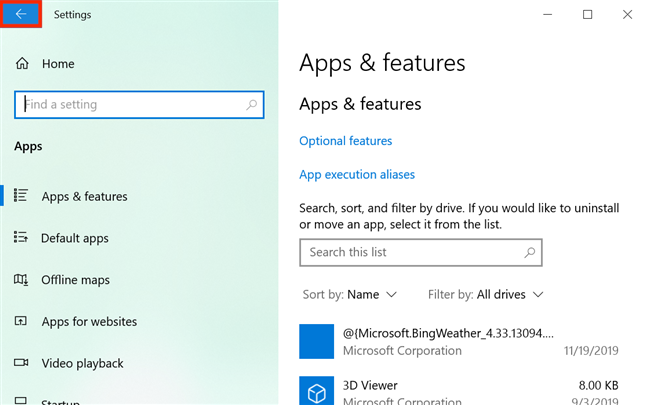
Εάν χαθείτε πραγματικά, το κουμπί Αρχική σελίδα(Home) προσφέρει μια γρήγορη διέξοδο. Κάνοντας κλικ ή πατώντας στο κουμπί Αρχική σελίδα(Home) στην επάνω αριστερή γωνία του παραθύρου, επιστρέφετε ακριβώς από εκεί που ξεκινήσαμε, στην αρχική οθόνη Ρυθμίσεις .(Settings)

Καταφέρατε(Did) να βρείτε αυτό που ψάχνατε;
Αν και προκαλεί σύγχυση σε ορισμένους χρήστες, η εφαρμογή Ρυθμίσεις(Settings) είναι πιο εύκολη στην πλοήγηση από τον Πίνακα Ελέγχου(Control Panel) και βελτιώνεται με κάθε νέα ενημέρωση για τα Windows 10(Windows 10) . Η Microsoft(Microsoft) προσθέτει επίσης νέες επιλογές διαμόρφωσης στην εφαρμογή Ρυθμίσεις(Settings) , για να σας βοηθήσει να κάνετε περισσότερα κατά τη χρήση της. Πριν κλείσετε αυτό το σεμινάριο, πείτε μας ποια ρύθμιση αναζητούσατε. Το(Did) βρήκες; Σχολιάστε(Comment) παρακάτω και ας συζητήσουμε.
Related posts
4 τρόποι για να ενεργοποιήσετε την εκτέλεση μιας εφαρμογής κατά την εκκίνηση των Windows 10
Πώς να χρησιμοποιήσετε το Timeline των Windows 10 με το Google Chrome
Πώς να προβάλετε όλα τα κρυφά αρχεία και φακέλους στα Windows 10
Πώς να χρησιμοποιήσετε το Πρόχειρο στα Windows 10: επικολλήστε παλαιότερα στοιχεία, καρφιτσώστε στοιχεία, διαγράψτε στοιχεία κ.λπ.
Πού βρίσκεται ο Κάδος Ανακύκλωσης στα Windows 10 και Windows 11;
Πώς να κάνετε αναβάθμιση σε Windows 10 (δωρεάν) -
Συντομεύσεις για το UEFI BIOS και το περιβάλλον αποκατάστασης των Windows 10
Τρόπος αναγνώρισης των εφαρμογών των Windows 10 που τροφοδοτούν τους πόρους του συστήματος
18 τρόποι για να ανοίξετε τις Ρυθμίσεις στα Windows 11 -
Πώς να καρφιτσώσετε στο μενού "Έναρξη" στα Windows 10: Ο πλήρης οδηγός -
Πώς να απενεργοποιήσετε το ιστορικό δραστηριότητάς σας και τη Γραμμή χρόνου στα Windows 10
Πώς να τερματίσετε τα Windows 11 (9 τρόποι) -
11 τρόποι για να ξεκινήσετε το Performance Monitor στα Windows (όλες οι εκδόσεις)
Πώς να χρησιμοποιήσετε πολλούς επιτραπέζιους υπολογιστές στα Windows 10: Όλα όσα πρέπει να γνωρίζετε
7 τρόποι για να ελαχιστοποιήσετε και να μεγιστοποιήσετε τις εφαρμογές στα Windows 10
12 συμβουλές για τον τρόπο αναζήτησης στα Windows 10
Πώς να σταματήσετε και να ρυθμίσετε τις ειδοποιήσεις εφαρμογών των Windows 10 (Mail, Ημερολόγιο, Skype, κ.λπ.)
5 τρόποι για να ορίσετε τον προεπιλεγμένο εκτυπωτή στα Windows (όλες οι εκδόσεις) -
3 τρόποι διακοπής του συγχρονισμού ειδοποιήσεων μεταξύ των Windows 10 Mobile και των Windows 10
3 δωρεάν τρόποι λήψης των Windows 10, σε 32-bit ή 64-bit
